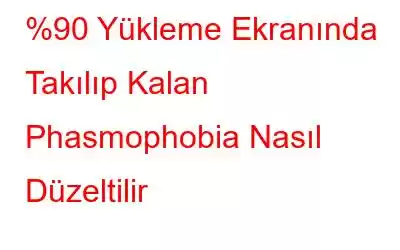Çok oyunculu oyunların dünya çapında popüler olması nedeniyle birçok oyun geliştiricisi Aksiyon ve Macera türüne odaklandı. Bunlar arasında PubG gibi Battle Royale oyunları büyük ilgi gördü ve bu nedenle Kinetic Games, Phasmophobia olarak bilinen çok oyunculu bir korku oyununu piyasaya sürdü. Bu oyun erken erişim oyunu olarak ön yayımlandı, bu da dünya çapındaki oyunlar tarafından bildirilen bazı hataların düzeltildiği anlamına geliyor.
Oyunu oynamanıza bile izin vermeyen bu tür hatalardan biri de oyunun 90'da takılıp kalmasıdır. Yükleme ekranında %. Bu sorun, oyun forumlarında bahsedilen birkaç düzeltmeyi deneyerek çözülebilir. İşte tüm bu tür düzeltmelerin bir listesi:
- Bilgisayarınızın Teknik Özelliklerini kontrol edin
- Steam'i Yönetici olarak çalıştırın
- Oyun dosyalarının bütünlüğünü doğrulayın.
- Oyun kayıt dosyasını silin.
- Sürücüleri Güncelleyin
%90 Yükleme Ekranında Takılan Phasmophobia'nın Nasıl Düzeltileceğine İlişkin Adımlar
Seçenek 1: Bilgisayarınızın Teknik Özelliklerini Kontrol Edin
İlk adım bir sorun giderme adımı değildir ancak kullanıcının bilgisayarın yapılandırmasını kontrol etmesini ve bunu oyun geliştiricileri tarafından belirlenen minimum özellik ile karşılaştırmasını gerektirir.
Minimum Özellik Önerilen İşletim Sistemi Windows 10 64Bit Windows 10 64Bit İşlemci Intel Core i5-4590 / AMD FX 8350 Intel i5-4590 / AMD Ryzen 5 1500X veya üstü Bellek
Seçenek 2: Steam'i Yönetici Olarak Çalıştır
Microsoft, üçüncüsünü yürütmek için özel bir yükseltilmiş mod geliştirmiştir -parti uygulamaları. Bu mod, yönetici modu olarak bilinir ve sistem dosyalarına ve kaynaklarına erişim için tüm izinleri ve hakları verir. Bir uygulama yönetici modunda çalıştırıldığında, bir sistem uygulaması gibi davranacak ve sorunsuz ve kusursuz bir şekilde çalışacaktır. Steam uygulamasını Yönetici modunda başlatmak için şu adımları izleyin:
1. Adım: Masaüstünüzdeki Steam Kısayoluna sağ tıklayın ve içerik menüsünden Dosya Konumunu Aç seçeneğini seçin.
Adım 2: Steam Uygulaması ile ilgili tüm dosyaları içeren bir dosya gezgini penceresi açılacaktır. Steam etiketli dosyayı bulun ve Uygulama Olarak Yazın ve üzerine sağ tıklayın.
Adım 3: Bağlam menüsünden Özellikler'i seçin ve ardından Özellikler kutusundaki Uyumluluk sekmesine tıklayın.
Adım 3: Bağlam menüsünden Özellikler'i seçin ve ardından Özellikler kutusundaki Uyumluluk sekmesine tıklayın.
Adım 4: Ardından, Bu Programı yönetici olarak çalıştır seçeneğinin yanındaki onay kutusuna bir onay işareti koyun. ator.
5. Adım: Uygula'ya ve ardından Tamam'a tıklayın.
Phasmophobia oynamayı deneyin ve sorunun çözülüp çözülmediğine bakın.
Seçenek 3 : Oyun dosyalarının bütünlüğünü doğrulayın.
Tüm Steam oyunları sabit sürücünüze kuruludur; bu, belirli dosyaların kaybolması veya bozulması durumunda söz konusu oyunu oynayamayacağınız anlamına gelir. Steam uygulaması, kullanıcılarına tüm oyun dosyalarını yeniden yüklemeye gerek kalmadan doğrulayabilmenizi sağlayan bir kontrol sağladı. Tüm oyun dosyalarının entegrasyonunu kontrol etmek için adımlar şunlardır:
1. Adım: Steam Uygulamasını açın ve ardından sisteminizde yüklü tüm oyunların listesini görüntülemek için Kütüphane'ye tıklayın.
2. Adım: Phasmophobia'yı bulun ve üzerine sağ tıklayın ve ardından içerik menüsünden Özellikler'i seçin.
3. Adım: Şimdi Yerel dosyalar sekmesine tıklayın ve ardından Dosyaların Bütünlüğünü Doğrula'ya tıklayın. düğmesine basın.
4. Adım: Bu işlemin tamamlanması biraz zaman alacaktır. Doğrulama tamamlandıktan sonra oyunu yeniden başlatın ve sorunun devam edip etmediğini kontrol edin.
Seçenek 4: Oyun kayıt dosyasını silin.
Oyun dosyaları doğrulandıktan sonra sıra gelir. oyununuzun kaydedildiği dosyayı kontrol etmek için. Maalesef bu dosyayı düzeltmenin bir yolu yoktur ve tek çözüm dosyayı silmektir. Bu, şimdiye kadarki tüm ilerlemenizi kaybedeceğiniz ve her şeye yeniden başlamak zorunda kalacağınız anlamına gelir. Adımlar şunlardır:
1. Adım: ÇALIŞTIR kutusunu başlatmak için Windows + R tuşlarına basın.
2. Adım: Aşağıdaki komutu yazın ve ardından Enter Tuşuna basın.
%appdata%\LocalLow\Kinetic Games\Phasmophobia\
3. Adım: Bu, PC'nizde SaveData.txt dosyasını bulup silebileceğiniz bir klasör açacaktır.
4. Adım: Sorunun çözülüp çözülmediğini kontrol etmek için klasörü kapatın ve oyunu yeniden başlatın.
Seçenek 5: Sürücüleri Güncelleyin.
Uzmanlar tarafından önerilen son düzeltme, Sisteminizin sürücüleri. Oynanışı geliştirmek için önce grafik sürücüsünü güncellemeniz ve ardından diğer sürücülerle devam etmeniz önerilir. Mevcut sürücülerinizi güncellemenin iki yolu vardır.
Manuel Yöntem: Resmi web sitesini kullanın.Sürücüleri güncellemenin ilk yöntemi, sisteminizde kurulu her donanımın resmi web sitesini ziyaret etmek ve model ve sürüm numarasına göre güncellenmiş sürücüleri aramaktır. Ancak bu yöntem oldukça fazla zaman ve çaba harcayacağından tercih edilmemektedir.
Otomatik Yöntem: Sürücü Güncelleyici yazılımını kullanın.Y'nizi tanımlamanın ve güncellemenin ikinci yolu sürücülerimiz güncel olmayan, eksik ve bozuk sürücüler gibi tüm sürücü sorunlarını tarayabilen ve tanımlayabilen bir yazılım aracılığıyla gerçekleştirilir. Bu kategori altındaki en iyi uygulamalardan biri, sürücülerinizi güncelleyebilen ve yüklü tüm üçüncü taraf programları en son sürümlerine güncelleyebilen Akıllı Sürücü Bakımıdır. Smart Driver Care'i kullanma adımları şunlardır:
1. Adım: İlk olarak uygulamayı aşağıda verilen resmi bağlantıdan indirin:
Smart Driver Care'i indirin.
Adım 2: Ardından, yükleme işlemini başlatmak için indirilen dosyaya çift tıklayın.
Adım 3: Program yüklendikten sonra, güncel olmayan sürücüleri taramak için Şimdi Tara düğmesini tıklayın.
4. Adım: Tarama işlemi tamamlandıktan sonra, tüm sürücü sorunlarının bir listesi görüntülenecektir.
5. Adım: Kullanmak istediğiniz sürücüyü seçin Güncellemek istiyorsanız yanındaki Sürücüyü Güncelle bağlantısını tıklayın.
Not: Ücretsiz olarak sunulan Akıllı Sürücü Bakımı temel sürümüyle her gün yalnızca iki sürücüyü güncelleyebilirsiniz. İki sürücüyü güncellemeyi tamamladıktan sonra iki sürücüyü daha güncellemek için 24 saat beklemeniz gerekecektir. Ancak PRO sürümünü satın alırsanız, Tümünü Güncelle düğmesine tıklayıp tüm sürücüleri tek seferde güncelleyebilirsiniz. PRO sürümünde bu tür sınırlamalar yoktur.
%90 Yükleme Ekranında Takılan Fazmofobinin Nasıl Düzeltileceği Konusunda Son Söz
Phasmofobi henüz başlangıç aşamasında olmasına rağmen popülerlik kazanmıştır. ve dünyanın her yerinde birçok oyuncu bu oyunu oynuyor. Ancak bazıları için %90 yükleme sırasında takılı kaldığı biliniyor. Bu, yukarıda açıklanan yöntemleri deneyerek düzeltilebilir. Sorunu çözmenize hangi yöntemin yardımcı olduğunu yorumlar bölümünde belirtin.
Okunma: 0